Power Apps -visualisointi Power BI:lle
Power BI mahdollistaa merkityksellisten tietojen saamisen ja paremman päätöksenteon. Power Apps antaa puolestaan kaikkien luoda ja käyttää sovelluksia, jotka muodostavat yhteyden yritystietoihin. Käyttämällä Power Appsin mukautettua visualisointia voit välittää kontekstin huomioon ottavaa tietoa pohjaan perustuvaan sovellukseen, joka päivittyy reaaliajassa, kun teet muutoksia raporttiin. Sovelluksesi käyttäjät saavat merkityksellistä liiketoimintatietoa, ja he voivat suorittaa toimintoja suoraan Power BI -raporteista ja koontinäytöltä.
Power Apps -visualisoinnin käyttäminen
Katsotaan nyt vaadittavia vaiheita Power Appsin mukautetun visualisoinnin käyttämiseksi Power BI -raportissasi.
Power Apps -visualisointi on oletusarvoisesti käytettävissä Power BI -palvelussa. Jos käytät Power BI Desktopia etkä näe sitä, sinun on päivitettävä Power BI Desktopin viimeisimpään versioon.
Lisää Power Apps -visualisointi raporttiisi ja määritä siihen liittyvät tietokentät.
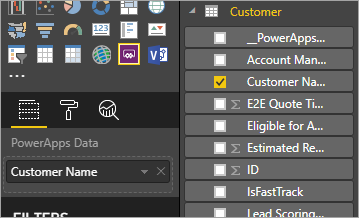
Voit valita olemassa olevan sovelluksen tai luo uuden, mutta raportti on julkaistava Power BI -palvelussa ja avattava Microsoft Edgessä tai Google Chromessa.
Jos päätät luoda sovelluksen, voit valita missä ympäristössä se luodaan.

Jos päätät käyttää olemassa olevaa sovellusta, visualisointi kehottaa sinua avaamaan sovelluksen Power Appsissa. Visualisointi määrittää sitten vaadittavat komponentit sovelluksessasi, jotta Power BI voi lähettää tietoa Power Appsiin.
Jos luot uuden sovelluksen, Power Apps luo yksinkertaisen sovelluksen, jossa vaadittavat komponentit on määritetty valmiiksi.
Huomautus
Sinun on luotava uusi sovellus Power Apps -visualisoinnista
PowerBIIntegration.Refresh()-funktion Power BI -raportissa, jotta se on käytettävissä sovelluksessa.
Nyt voit käyttää vaiheessa 2 määrittämiäsi tietokenttiä Power Apps Studiossa.
PowerBIIntegration-objekti toimii samalla tavalla kuin muutkin Power Appsin vain luku -tietolähteet ja -kokoelmat. Voit käyttää objektia minkä tahansa ohjausobjektin täyttämiseen tai liittämiseen ja suodattamiseen muiden tietolähteiden kanssa.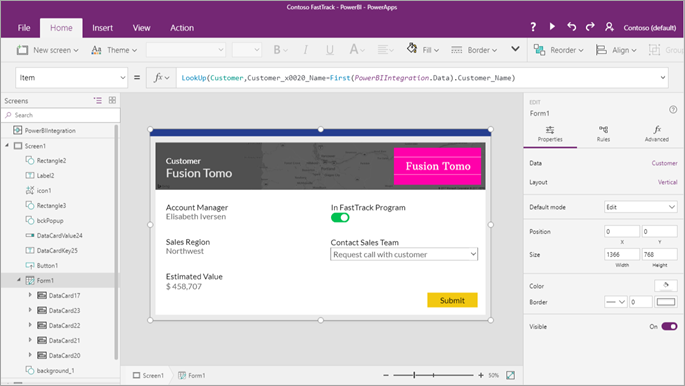
Tämä kaava liittää Power BI -tiedon asiakkaan tietolähteeseen:
LookUp(Customer,Customer_x0020_Name=First(PowerBIIntegration.Data).Customer_Name)Power BI -raportti ja käynnistetty Power Apps Studio -esiintymä jakavat reaaliaikaisen tietoyhteyden. Kun molemmat ovat avoinna, voit suodattaa tai muuttaa raportin tietoa ja nähdä, että päivitetty tieto vaikuttavaa välittömästi sovellukseesi Power Apps Studiossa.
Kun olet suorittanut loppuun sovelluksen luomisen tai muutosten tekemisen sovellukseen, tallenna ja julkaise sovellus Power Appsissa, jotta näet sovelluksen Power BI -raportissa.
Kun olet tyytyväinen tekemiisi muutoksiin, muista jakaa Power Apps -sovellus raporttisi käyttäjien kanssa ja tallentaa sitten raportti.
Olet luonut raportin, jossa käyttäjäsi voivat suorittaa toimintoja, kun he saavat merkityksellistä tietoa tiedoistasi.

Jos haluat tehdä muutoksia sovellukseen, avaa raportti muokkaustilassa, valitse Power Apps -visualisoinnissa Enemmän vaihtoehtoja (. . .) ja valitse Muokkaa.
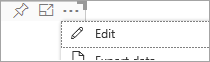
Power Apps -visualisoinnin rajoitukset
Seuraavat rajoitukset koskevat Power Apps -visualisointia:
- Power Apps -visualisointia tuetaan vain Organisaatiota varten upottamisessa. Asiakkaita varten upottamista ei tueta.
- Power BI:sta Power Apps -visualisointiin PowerBIIntegration-objektin avulla siirrettävien tietueiden enimmäismäärä on 1 000.
- Power Apps -visualisointia tuetaan vain vieraskäyttäjille, kun seuraavat ehdot täyttyvät:
- Pohjaan perustuvan sovelluksen URI (linkki) sisältää sovelluksen vuokraajatunnuksen kyselymerkkijonossa.
- Power BI -portaali todentaa käyttäjän sen sijaan, että sallisi anonyymin käytön.
- Pohjaan perustuva sovellus jaetaan vieraskäyttäjälle, joka yrittää nähdä sovelluksen sisällön.
- Power Appsin visualisointi ei tue Power Appsin monitasoista upotusta maakohtaisissa pilvipalveluissa. Esimerkiksi Power Apps -visualisoinnin sisältävän Power BI -raportin upottamista SharePoint -sivulle tai kyseisen SharePoint-sivun upottamista sitten Teams-kanavaan ei tueta maakohtaisissa pilvipalveluissa.
- Jos muutat visualisointiin liittyviä tietokenttiä, sinun on muokattava sovellusta Power BI -palvelussa valitsemalla kolme pistettä (...) ja Muokkaa. Muussa tapauksessa muutoksia ei lisätä Power Appsiin, ja sovellus käyttäytyy odottamattomasti.
- Power Apps -visualisointi ei voi käynnistää Power BI -raporttien ja Power BI -tietolähteiden päivitystä Power BI Desktopin sisältä. Jos kirjoitat tietoa takaisin sovelluksesta samaan tietolähteeseen, jossa raportti on, muutoksiasi ei oteta heti käyttöön Power BI Desktopissa. Muutokset otetaan käyttöön seuraavassa ajoitetussa päivityksessä.
- Power Apps -visualisointi ei voi suodattaa tietoa tai lähettää tietoa takaisin raporttiin.
- Sinun on jaettava Power Apps -sovellus raportistasi erillisenä. Tutustu sovellusten jakamiseen Power Appsissa.
- Power BI -raporttipalvelin ei tue Power Apps -visualisointia.
- Seuraavat rajoitukset pätevät käytettäessä funktiota
PowerBIIntegration.Refresh():- Sinun on luotava uusi sovellus Power Apps -visualisoinnista tämän funktion Power BI -raportissa, jotta se on käytettävissä sovelluksessa.
- Sinun on käytettävä lähdettä, joka tukee DirectQuery-kyselyä ja tietoyhteys on luotava DirectQuery-menetelmää käyttäen.
- Power Apps Power BI Desktopissa toimittaa tietoja Power Apps Studioon sovelluksia luotaessa, mutta ei muokattaessa. Esikatsele tietoja sovelluksia muokatessasi Power BI Webin avulla.
- Power BI Mobile -sovellus ei tue mikrofonin ohjausobjektia Power Apps -visualisoinneissa.
Huomautus
Suosittelemme, että julkaiset raportin ensin Power BI -palvelussa ja sitten luot tai muokkaat sovelluksia.
Selaintuki
Seuraavassa taulukossa on esitetty selainten tuki Power Apps -visualisoinnin tarkastelulle, luomiselle ja toimintojen muokkaamiselle. Tuetut selaimet ja toiminnot osoitetaan valintamerkillä (✓).
| Selain | Luku | Luonti | Muokkaus |
|---|---|---|---|
| Microsoft Edge | ✓ | ✓ | ✓ |
| Google Chrome | ✓ | ✓ | ✓ |
| Safari * | ✓ | ||
| Mozilla Firefox | |||
| Kaikki muut selaimet |
*Safarissa on otettava käyttöön sivustojen välinen jäljitys (Asetukset > Tietosuoja ja tyhjennettävä Estä sivustojen välinen jäljitys), jotta Power Apps -visualisointia voi tarkastella.
Helppokäyttötoimintojen tuki
Voit siirtyä Power Apps -visualisoinnissa näppäimistön avulla seuraavasti:
- Kohdista valinta haluamasi Power Apps -visualisoinnin Power BI -raporttiin.
- Käytä näppäimistön sarkainta, kunnes visualisointi on korostettuna.
- Siirry visualisointiin näppäimistön Ctrl+Right -näppäimellä.
- Käytä näppäimistön sarkainta, kunnes haluamasi visualisoinnin komponentti on valittuna.
Lisätietoja saat Power BI:n helppokäyttöisyysdokumentaatiosta
Seuraavat vaiheet
- Käy läpi yksinkertainen vaiheittainen opetusohjelma.
- Tutustu videoomme.
Huomautus
Voitko kertoa meille dokumentaatiota koskevan kielimäärityksesi? Vastaa lyhyeen kyselyyn. (Huomaa, että tämä kysely on englanninkielinen.)
Kyselyyn vastaaminen kestää noin seitsemän minuuttia. Henkilökohtaisia tietoja ei kerätä (tietosuojatiedot).
Palaute
Tulossa pian: Vuoden 2024 aikana poistamme asteittain GitHub Issuesin käytöstä sisällön palautemekanismina ja korvaamme sen uudella palautejärjestelmällä. Lisätietoja on täällä: https://aka.ms/ContentUserFeedback.
Lähetä ja näytä palaute kohteelle